Jak zaktualizować Adobe Flash Player
Adobe Flash Player - Wtyczka znana wielu użytkownikom, która jest niezbędna do wyświetlania różnych treści flash na stronach internetowych. Aby zapewnić jakość wtyczki, a także zminimalizować ryzyko naruszenia bezpieczeństwa komputera, wtyczka musi być aktualizowana w odpowiednim czasie.
Wtyczka Flash Player jest jedną z najbardziej niestabilnych wtyczek, które wielu producentów przeglądarek chce porzucić w najbliższej przyszłości. Głównym problemem tej wtyczki są jej luki w zabezpieczeniach, które są skierowane do hakerów.
Jeśli Twoja wtyczka Adobe Flash Player jest nieaktualna, może to poważnie wpłynąć na bezpieczeństwo w Internecie. Pod tym względem najbardziej optymalnym rozwiązaniem jest aktualizacja wtyczki.
Spis treści
Jak mogę zaktualizować wtyczkę Adobe Flash Player?
Aktualizacja wtyczki do przeglądarki Google Chrome
W przeglądarce Google Chrome Flash Player jest już domyślnie szyte, co oznacza, że wtyczka jest aktualizowana wraz z aktualizacją samej przeglądarki. Na naszej stronie, zanim dowiedział się, w jaki sposób weryfikacja Google Chrome dla aktualizacji, możesz zbadać to pytanie pod linkiem poniżej.
Czytaj więcej: Jak zaktualizować Google Chrome na swoim komputerze
Aktualizacja wtyczki przeglądarki Mozilla Firefox i Opera
W przypadku tych przeglądarek wtyczka Flash Player jest instalowana osobno, co oznacza, że aktualizacja wtyczki będzie również wykonywana w inny sposób.
Otwórz menu "Panel sterowania" , a następnie przejdź do sekcji "Flash Player" .
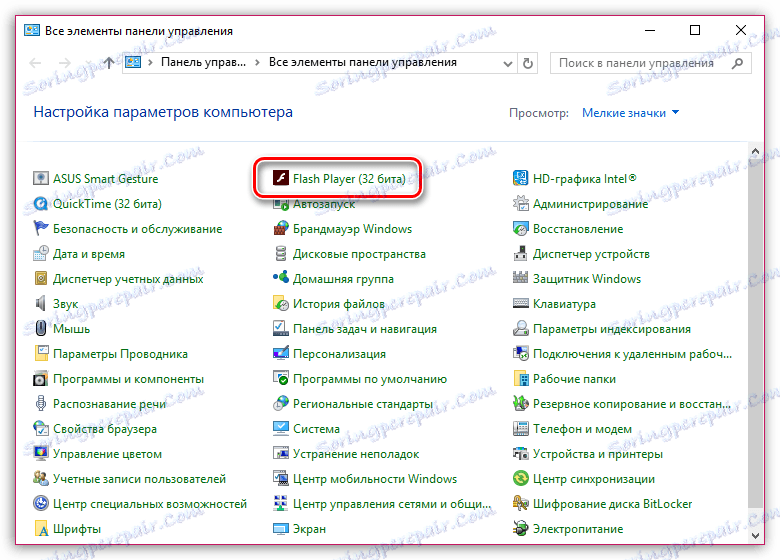
W oknie, które zostanie otwarte, przejdź do zakładki "Aktualizacje" . W idealnej sytuacji powinieneś mieć opcję "Pozwól firmie Adobe instalować aktualizacje (zalecane)" . Jeśli masz inny przedmiot, lepiej go zmienić, najpierw klikając przycisk "Zmień ustawienia zarządzania" (wymaga uprawnień administratora), a następnie wybierz odpowiednią opcję.
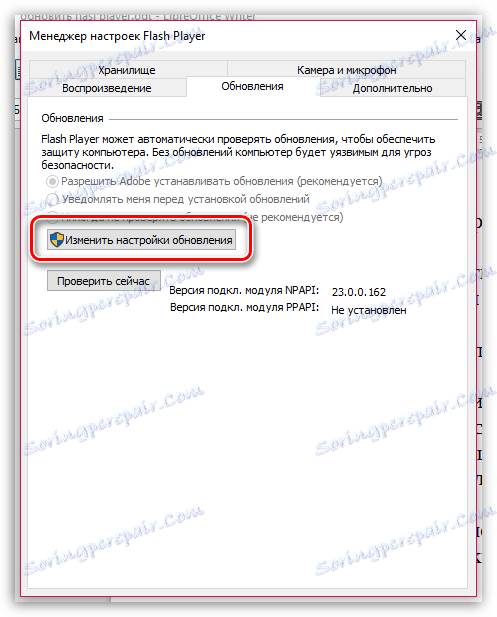
Jeśli nie chcesz lub nie możesz zainstalować automatycznej instalacji aktualizacji Flash Playera, zwróć uwagę na aktualną wersję Flash Playera, która znajduje się w dolnej części okna, a następnie kliknij znajdujący się obok przycisk "Sprawdź teraz" .
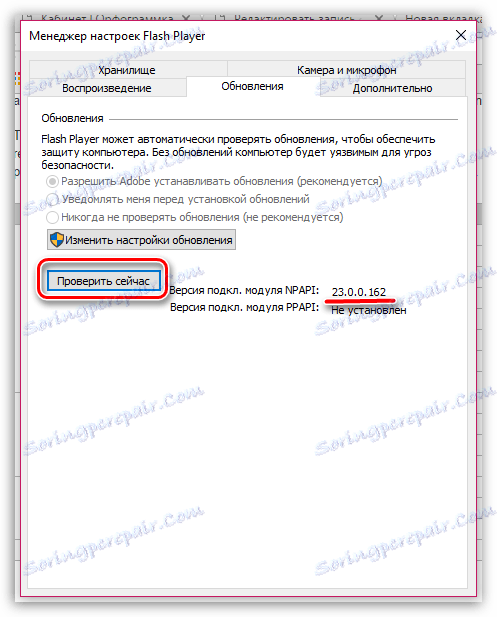
Na ekranie uruchomi się główna przeglądarka, która automatycznie przekieruje na stronę sprawdzania wersji Flash Player. Tutaj możesz zobaczyć najnowsze zaimplementowane wersje wtyczki Flash Player jako tabeli. Znajdź w tej tabeli używany system operacyjny i przeglądarkę, a po prawej stronie zobaczysz aktualną wersję Flash Playera.
Czytaj więcej: Jak sprawdzić wersję Adobe Flash Playera
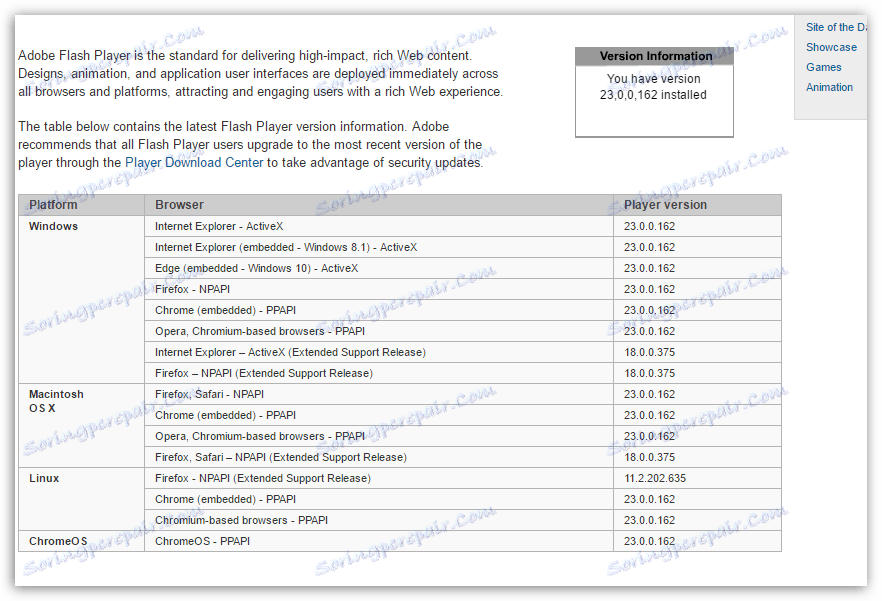
Jeśli aktualna wersja wtyczki różni się od tej podanej w tabeli, musisz zaktualizować Flash Player. Przejdź na stronę aktualizacji wtyczki na tej samej stronie, klikając stronę pod linkiem "Centrum pobierania odtwarzacza" .
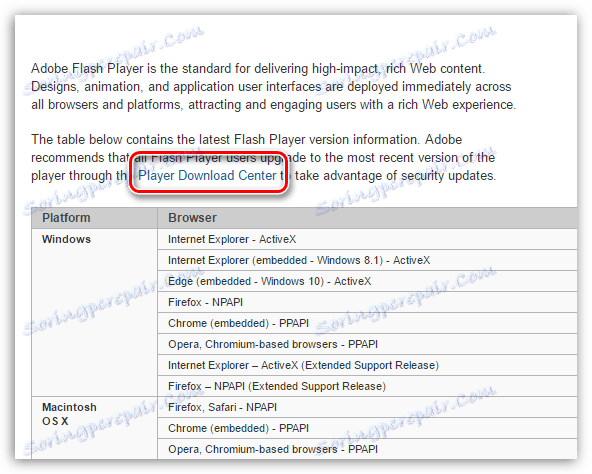
Zostaniesz przekierowany na stronę pobierania najnowszej wersji programu Adobe Flash Player. Proces aktualizacji Flash Player w tym przypadku będzie całkowicie identyczny, jak po pobraniu i zainstalowaniu wtyczki na komputerze po raz pierwszy.
Czytaj także: Jak zainstalować Adobe Flash Player na swoim komputerze
Regularnie aktualizując Flash Player, możesz osiągnąć nie tylko najlepszą jakość surfowania po Internecie, ale także zapewnić maksymalne bezpieczeństwo.
